Sadržaj
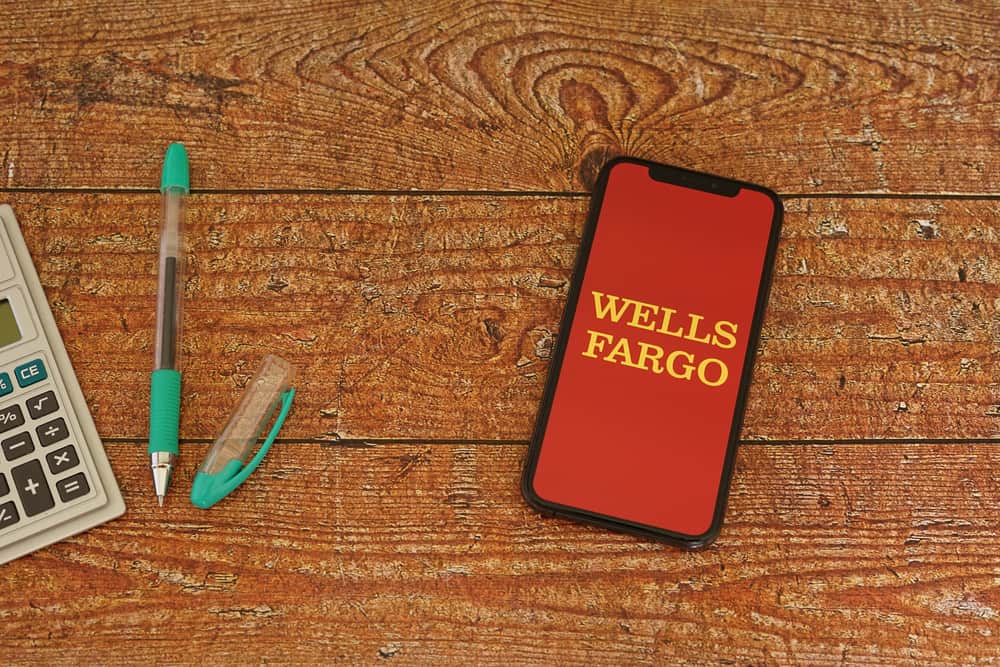
Jeste li koristili aplikaciju Wells Fargo za upravljanje svojim financijama i sada želite vidjeti izvod? Iako je mnogim korisnicima to teško, proces je prilično jednostavan.
Brzi odgovorDa pogledate izjave u aplikaciji Wells Fargo, otvorite aplikaciju, prijavite se na svoj račun, dodirnite tri tačke , dodirnite “Prikaži izvode” i odaberite svoj bankovni račun .
Da bismo pojednostavili stvari, odvojili smo vrijeme da napišemo sveobuhvatan vodič korak po korak o tome kako pregledati izjave u aplikaciji Wells Fargo. Također ćemo istražiti metode rješavanja problema ako aplikacija Wells Fargo ne radi na vašem mobilnom uređaju.
Pregled izjava u aplikaciji Wells Fargo
Ako ne znate kako da pogledajte izjave u aplikaciji Wells Fargo, naša sljedeća metoda korak po korak pomoći će vam da obavite ovaj zadatak bez velikih problema.
- Pokrenite Wells Fargo aplikaciju na Androidu ili iOS uređaj i prijavite se .
- Dodirnite tri tačke na početnom ekranu.
- Tapnite “Prikaži izjave” .
- Odaberite svoj bankovni račun i gotovi ste.
Kako preuzeti izvode na Wells Fargo
Ako želite preuzmite izjave, trebate pristupiti web stranici Wells Fargo na svom mobilnom uređaju jer to nije moguće u aplikaciji.
- Otvorite preglednik na svom Android ili iOS mobilnom uređaju.
- Idite na Wells Fargo web stranica .
- Dodirnite “Prijava” i podnesite vjerodajnice svog računa.
- Tapnite “Meni” .
- Tapnite “Usluge računa” .
- Tapnite “Izvodi & Dokumenti” .
- Tapnite “Izjave i objelodanjivanja” i odaberite svoj račun i vrijeme.
- Dodirnite izvod da ga preuzmete.
Kako se prijaviti na svoj račun u aplikaciji Wells Fargo
Da biste se prijavili na aplikaciju Wells Fargo, morate kreirati račun koristeći njihovu web stranicu s ovim koracima.
- Otvorite pretraživač na svom telefonu, idite na Wells Fargo web stranicu i dodirnite “Prijava” .
- Odaberi “Upis” .
- Slijedite upute na ekranu i dodirnite “Nastavi” .
- Upišite svoj PIN i korisničko ime i lozinka .
- Otvorite svoju pristiglu poštu i provjerite e-mail za potvrdu .
- Otvorite Wells Aplikacija Fargo .
- Upišite vjerodajnice koje ste koristili na web stranici da biste se prijavili u aplikaciju.
Rješavanje problema s Wells Fargo aplikacijom
Ako aplikacija Wells Fargo ne radi na vašem mobilnom uređaju, isprobajte sljedeće metode brzog rješavanja problema da riješite ovaj problem.
Popravak #1: Brisanje predmemorije aplikacije
Brzi način za popravite aplikaciju Wells Fargo za pregled vaših izjava tako što ćete očistiti njenu keš memoriju na sljedeći način.
- Otvorite Postavke .
- Dodirnite “Aplikacije” .
- Dodirnite “Wells Fargo” .
- Tapnite “Skladištenje” .
- Odaberite ”ObrišiCache” i provjerite radi li aplikacija ispravno.
Popravak #2: Ponovno instaliranje Wells Fargo aplikacije
Drugi način da popravite neispravnu aplikaciju Wells Fargo je ponovna instalacija na svom telefonu pomoću ovih koraka.
- Dugo pritisnite aplikaciju Wells Fargo na početnom ekranu.
- Tapnite “Deinstaliraj” .
- Pristupite Google Play Store ili App Store .
- Pretražite Wells Fargo aplikaciju .
- Tapnite “Preuzmi” i pokrenite aplikaciju da provjerite da li je problem riješen.
Popravak #3: Provjera statusa servera
Ponekad, Wells Fargo serveri ne rade zbog povremenog održavanja ili ispada . Jednostavan način da prepoznate ovaj uzrok je da otvorite preglednik na svom uređaju, odete na web stranicu treće strane i provjerite status servera.
Ako serveri ne rade, strpljivo čekajte da Wells Fargo programeri riješe problem na svom kraju. U većini slučajeva, serveri se sigurnosno kopiraju u roku od nekoliko sati .
Vidi_takođe: Šta je Killer Network Service?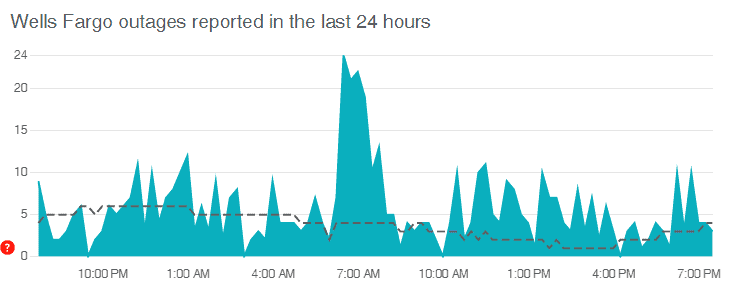
Popravak #4: Provjera mrežne veze
Ako se aplikacija Wells Fargo stalno ruši ili se ne otvara, to se obično događa zbog lošeg Wi-Fi signala ili sporog brzina interneta . Da biste riješili ovaj problem, pomaknite uređaj bliže ruteru kako biste kompenzirali slabe signale.
Ako se problem nastavi, pokrenite test brzine interneta i ponovo pokrenite ruter na sljedeći način.
- Pritisnite dugme za napajanje naruter da ga isključite.
- Isključite sve kablove.
- Pričekajte 30 sekundi .
- Uključite u sve kablove.
- Pritisnite dugme za napajanje da ga uključite, ponovo povežite telefon na Wi-Fi i provjerite da li aplikacija radi dobro i da možete pristupiti izjave.
Sažetak
U ovom vodiču smo razgovarali o tome kako pregledati izjave u aplikaciji Wells Fargo. Također smo razgovarali o metodi za preuzimanje izvoda i registraciju vašeg računa u aplikaciji za bankarstvo.
Štaviše, razgovarali smo o nekoliko načina za rješavanje problema povezanih s aplikacijom Wells Fargo.
Nadajmo se da je vaš problem riješen i da sada možete brzo upravljati i analizirati svoje finansije u aplikaciji za bankarstvo.
Često postavljana pitanja
Kako da zatvorim svoj račun kod Wells Fargo?Ako više niste zainteresirani za korištenje Wells Fargo bankarskih usluga, možete zatvoriti svoj račun tako što ćete pozvati tim za podršku na 1-800-869-3557 . Također možete posjetiti obližnju filijalu ili im poslati e-mail .
Kako da zatražim zamjensku karticu u Wells Fargu?Da zatražite zamjensku karticu, otvorite aplikaciju Wells Fargo , odaberite “Meni” , dodirnite “Postavke kartice” , dodirnite “Zamijeni Moja kartica” , odaberite karticu i unesite razlog za zamjenu. Dodirnite “Nastavi” i “Potvrdi” .
Vidi_takođe: Kako znate da li aplikacija košta novac?